
奥维互动地图浏览器 2021官方版下载(奥维互动地图电脑版)
 资源下载页
资源下载页
- 评分:★★★☆☆
- 时间:2023-04-03
- 大小:49.02 MB

 资源下载页
资源下载页
奥维互动地图电脑版是除了谷歌地球之外最受用户欢迎的地图浏览器软件,它主要特点就是集成Google地图、Google卫星图、地形图、百度地图、搜狗地图、3D地图、全球地图离线下载、全球语音导航、好友位置分享、记录轨迹、实时路况、指南针等各种功能,接入各个知名地图的api接口,支持在谷歌地图/卫星地图、百度地图/卫星地图、搜狗地图、bing地图等多种地图之间任意切换,为用户旅游出行提供详细的地图、地形以及路况参考资料。总之是爱好地图用户的福音。 1、 同时支持多种知名地图 支持Google地图、Google卫星地图、Google地形图、Bing卫星地图、OpenCycle高精度等高线地图、百度地图、搜狗地图,可在这几种地图间自由切换,了解更详尽的信息,可离线下载这几种地图以节约3G流量。 2、 线路搜索 Google、Baidu、Sogou API提供的搜索引擎为您提供最佳的出行线路,无论您是步行、公交还是自驾,均能找到最优的出行方案。 3、 交互式语音导航 对搜索出的驾车、步行线路能直接进行语音导航,同时在地图上能实时显示出好友的动态位置,令您在与朋友一同出游时轻松掌握各自方位,再也不用担心跟丢了,该功能可以实时显示多个好友移动轨迹并用不同的线条颜色区分好友。 4、 信息检索 地点、道路、公交、指定位置周边的饭店、娱乐、银行、酒店、超市、加油站、停车场、景点景区等各种信息,API引擎总能为您找到。对于餐饮、娱乐等信息还可按价格、好评度进行排序检索。 5、 位置分享 您可以在某一时刻将位置分享给指定的亲人或好友,让他们非常直观的了解您在地图上的位置。 6、 实时路况 实时路况查看,轻松避开拥堵路段。 7、 好友间信息传递 您可以与好友实时聊天(类似于QQ、MSN功能)、同时可以插入位置标签、出行方案、自绘制地图、图片和文件,好友收到后一点击就显示在他的地图上,一目了然。根据好友分享给您的位置,您可以在地图上轻松绘制一条线路并发送给他,非常直观的在他地图上显示,为他指路。 8、 轨迹发布与分享 任何用户都可以将奥维地图产生的轨迹或其他来源的轨迹发布到奥维平台上。用户可以在奥维地图上搜索到其他人发布的轨迹。 9、 签名发布与分享 任何用户都可以将自己设备所产生的奥维签名发布到奥维平台上。发布签名可以永久性记录自己曾经何时来到何地。好友可以查看你发布的签名详细信息,供他出行参考。 10、探索频道 探索频道直接在地图上汇总用户的签名情况,同时提供各种排行版显示用户所获得的成就。 11、互动内嵌论坛 内嵌论坛采用高速缓冲引擎,每次仅下载有更新的数据,具有极低的下载量与极快的浏览速度。在论坛内可插入位置标记、自绘道路、自绘图形、轨迹、区域、导航路线、图片、声音等众多元素,为用户提供一个最全面的基于位置的互动平台。 12、第三方定位设备的支持 奥维互动地图致力于打造最强大的互动定位平台,现已对GT02A车辆定位设备提供最完美的支持,具有实时跟踪、轨迹回放、足迹记录、多达5个的多边形电子围栏(进入围栏与离开围栏均能告警)、移动告警(含静止告警与行驶告警)、运行统计报表(里程、停车、超速等统计)、告警统计等众多功能。您还可以将定位设备与您的位置进行绑定,把车的位置分享给好友。后续版本我们将支持更多的定位设备。 13、轨迹记录 可详细记录您的行走轨迹,您可将轨迹存盘或发送给好友。 14、自绘地图 在windows版本上您可以利用该功能绘制出详尽的景区地图,分享给好友(手机端可查看该地图)。 15、收藏夹 各种信息均可存入收藏夹中以便随时选用,无需再次查找。可将收藏夹内容同步到云端永久性保留。 16、Web平台互动 在Web平台上登录系统也可以与手机端进行实时互动。 1、首先我们需要先打开安装好的奥维互动地图电脑版软件,打开后我们在街面的工具栏中点击下图中的“绘制矩形”或者“绘制多边形”选项,来新建一个地图区域图像,以便于我们后续的导出工作。 2、我们绘制完成图形后会弹出一个图形设置的界面,如下图所示,我们可以设置地图的名称、备注等其他信息,设置完成后再点击界面下放的“添加到收藏夹”选项。 3、接下来我们点击图形设置界面的“下载该区域地图”选项,进入到下载地图的界面,这里我们需要设置地图的类型、级别等,设置完成后再点击“开始下载”。 4、下载地图完成后我们在打开图形设置窗口,我们点击界面下方的“高级”选项,然后在弹出的弹窗中再点击“导出成图片”选项,然后进入下一步。 5、我们进入到导出成图片的界面,接下来我们先设置地图的级别以及界面右侧的其它选项,设置完成后我们点击界面下方的“保存成图片”选项,进入下一步。 6、我们点击保存成图片选项后会出下图中的警告窗口,我们可以阅读界面的提示后再点击“我已获得授权”选项,然后在进行下一步。 7、接下来会弹出另存为的窗口,这里我们就需要设置图片的保存路径、格式、名称等,设置完成后我们点击保存就可以了,等到完成后我们就可以在设置的保存位置看到这张图片了。 更新日志 1、添加导出CAD等高线的功能; 2、添加3D打印功能(最高支持16384*16384像素); 3、修复谷歌搜索建议不可用的bug; 4、修复3D下加载高程慢的bug。
奥维互动地图软件功能
奥维互动地图电脑版将地图导出成图片方法
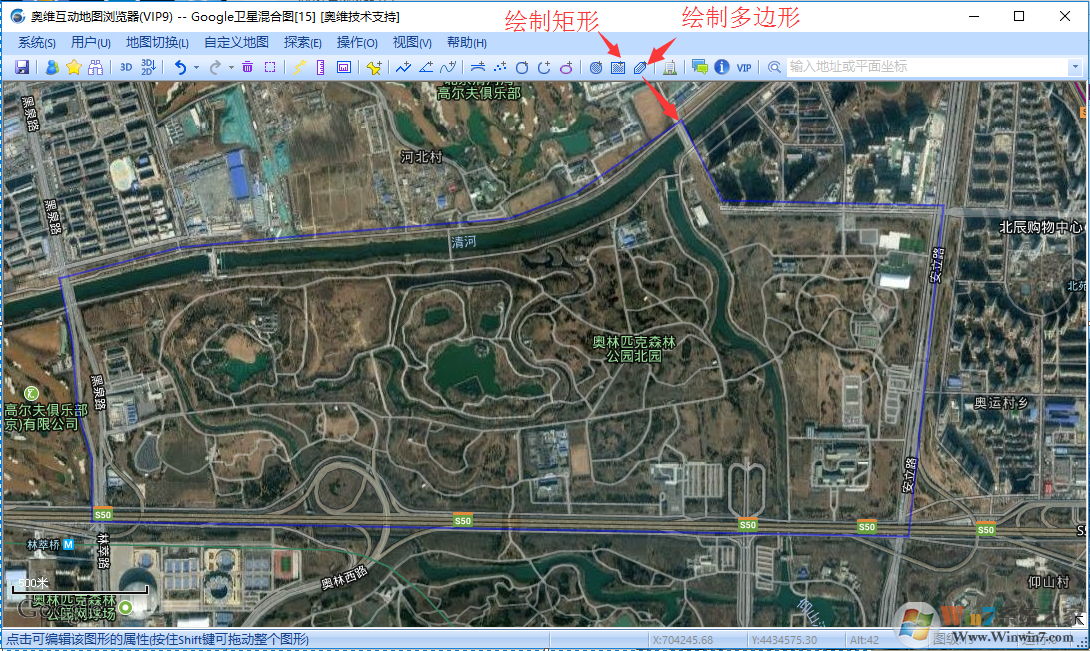
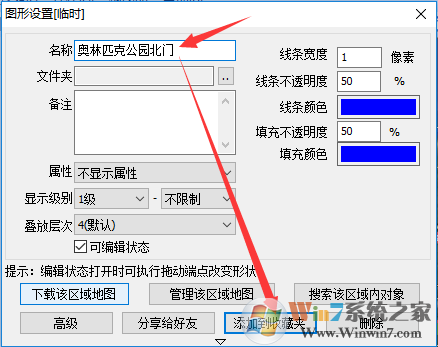
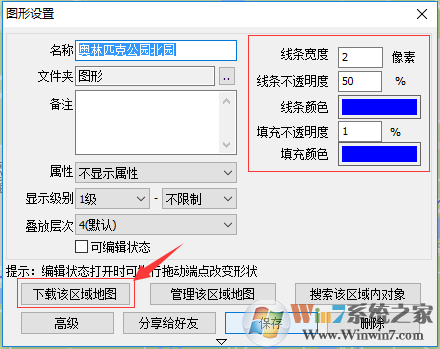
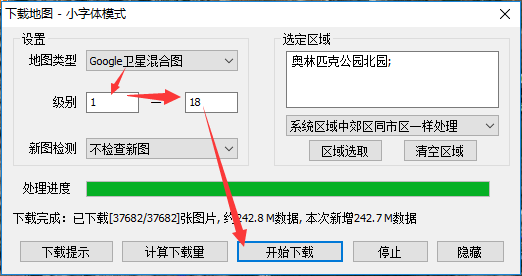
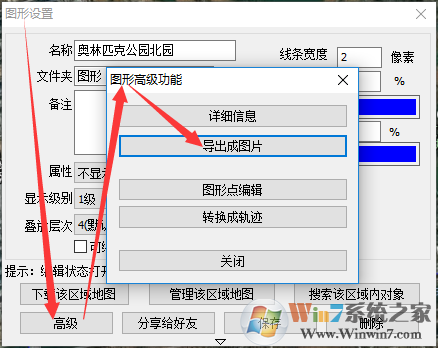
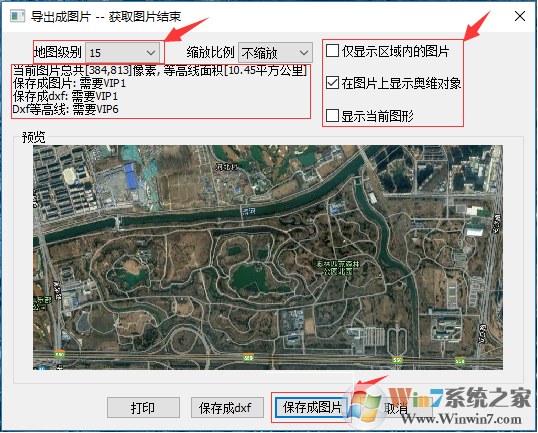
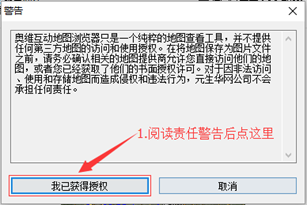
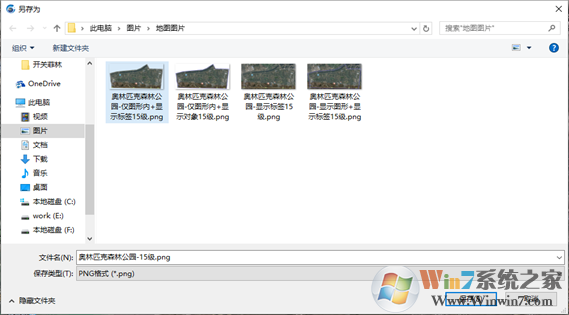
 圆通客户管家PC客户端(圆通客户管
圆通客户管家PC客户端(圆通客户管
 Chatbox电脑版下载(Chatbox电脑版客户
Chatbox电脑版下载(Chatbox电脑版客户
 腾讯课堂下载(腾讯课堂电脑版下载
腾讯课堂下载(腾讯课堂电脑版下载
 飞书正式版(飞书官方正式版v6.1.5
飞书正式版(飞书官方正式版v6.1.5
 三国赵云传之纵横天下简体中文硬
三国赵云传之纵横天下简体中文硬
 洗稿机器人(文字编辑软件) V7.0官方
洗稿机器人(文字编辑软件) V7.0官方
 英文朗读工具绿色免费版下载(英语
英文朗读工具绿色免费版下载(英语
 极速浏览器下载 v2022官方纯净版下
极速浏览器下载 v2022官方纯净版下
 固乔视频助手去除水印 v8.0绿色版下
固乔视频助手去除水印 v8.0绿色版下
 武汉地铁线路图 2021最新高清版下载
武汉地铁线路图 2021最新高清版下载
 华为手机助手apk V11.0.0.58官方最新版
华为手机助手apk V11.0.0.58官方最新版
 伽卡他卡电子教室学生端 17.0官方版
伽卡他卡电子教室学生端 17.0官方版
 CDR X4破解版【亲测可用】CorelDRAW
CDR X4破解版【亲测可用】CorelDRAW
 Windows照片查看器 绿色版下载(Win1
Windows照片查看器 绿色版下载(Win1
 门萨俱乐部智商测试题及答案完整
门萨俱乐部智商测试题及答案完整